
W okresie przedświątecznym zespół MyOwnConference przygotował dla swoich użytkowników prezent, który – mamy nadzieję! – Was ucieszy. Uruchomiliśmy nową funkcję w pokoju webinarowym – jest to tryb wideokonferencji. Porozmawiajmy więc o tym, czym jest ta nowa funkcja i jak może być dla Ciebie przydatna.
Webinaria i spotkania online stały się częścią naszego codziennego życia i pracy. Nie bez powodu, bo ten format jest wygodny i prosty, nie wymaga również dużego wysiłku i wszystko można uporządkować w ciągu kilku minut: wystarczy dostęp do Internetu i urządzenie z przeglądarką internetową.
Jak wygląda pokój webinarowy w trybie zwykłym?
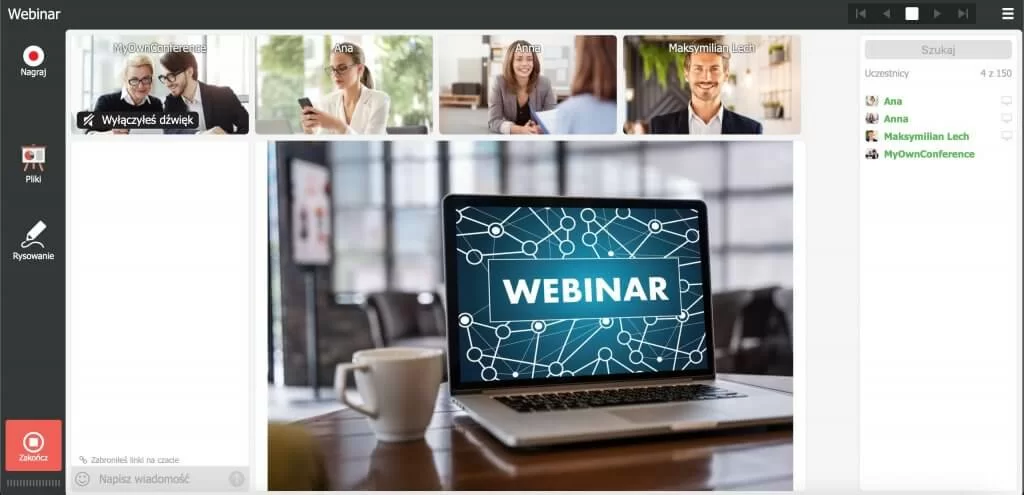
Podczas prowadzenia webinarów jedną z najbardziej pożądanych funkcji jest prezentacja materiałów. W tym celu w MyOwnConference wydzielony jest obszar roboczy, który służy do wyświetlania ekranu, nagrań, prezentacji i rysowania.
W zwykłym trybie w pokoju webinarowym aktywne są wszystkie pola — obszar czatu, kamery prezenterów oraz obszar do prezentacji materiałów. Aktywne są również przyciski „Pliki” i „Rysowanie”.
Podczas spotkań, wywiadów wideo i innych spotkań online, które nie wymagają dodatkowych narzędzi, przestrzeń robocza z reguły pozostaje nienaruszona, a przy dużej liczbie kamer może być całkowicie bezużyteczna, a nawet przeszkadzająca. Im więcej prelegentów na wydarzeniu, tym mniejszy obszar wideo każdego z nich. To z kolei nie pozwala uczestnikom na pełne zobaczenie każdego z mówców z włączonymi wieloma kamerami. To może się okazać dla nich irytujące, szczególnie gdy duża przestrzeń jest pusta, a oni muszą natężać wzrok, aby zobaczyć prowadzącego.
Nasz zespół znalazł rozwiązanie tego problemu, które może znacząco wpłynąć na jakość Twoich spotkań.
Zalecamy przeczytać artykuł: 5 niezawodnych sposobów na zwiększenie frekwencji na webinarze
Do czego służy funkcja wideokonferencji?
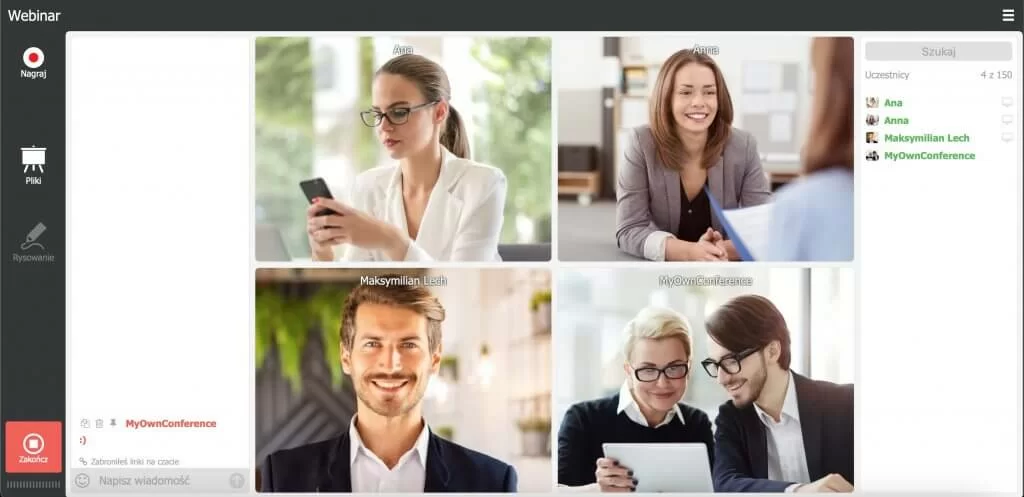
Ta funkcja pozwala zwiększyć obszar wszystkich włączonych kamer prelegentów poprzez wyłączenie obszaru roboczego w pokoju webinarowym. Proste, prawda?
Po włączeniu trybu „Wideokonferencja” obszar roboczy znika, co umożliwia powiększenie obrazu z kamer każdego z prelegentów. Przypominamy, że w MyOwnConference może jednocześnie przemawiać do 10 prezenterów. Gdy wideokonferencja jest włączona, uczestnicy będą mogli widzieć mówców bliżej, niż jak to było w przypadku trybu standardowego.
Obszar czatu będzie nadal aktywny, a uczestnicy będą mogli zostawiać wiadomości tak jak poprzednio. Różnica będzie polegać na tym, że obszar roboczy nie będzie już dostępny do wyświetlania dokumentów, a przycisk „Rysowanie” będzie szary. Jednak prezenterzy mogą nadal korzystać z przycisków sprzedaży, testów i ankiet dla uczestników.
Z kolei pokój webinarowy dla uczestników wygląda nieco inaczej niż ten u prezentera.
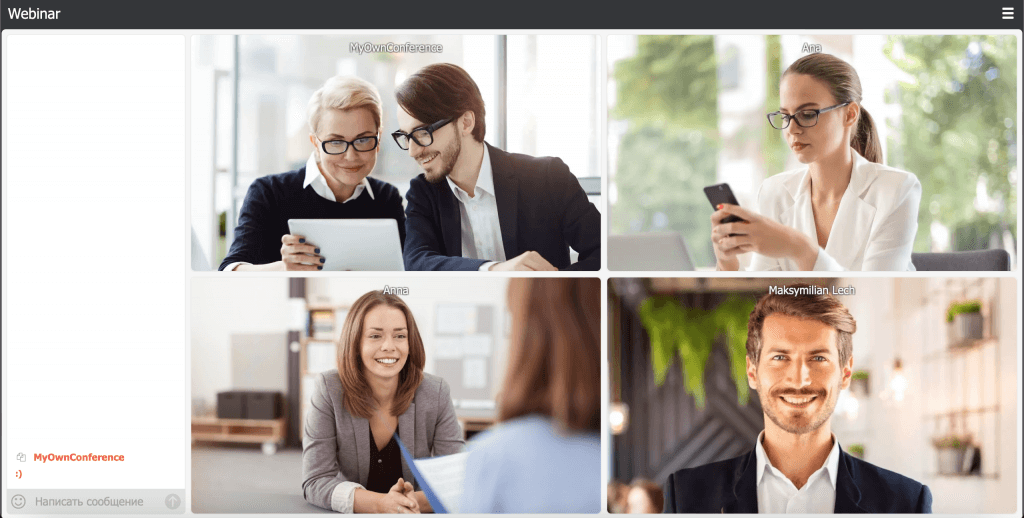
Jak włączyć tryb «Wideokonferencja»?
Aby włączyć tę funkcję, w menu pokoju webinarowego wybierz zakładkę „Ustawienia pokoju”, a następnie — „Wideokonferencja”. Przesuń suwak – tryb jest już włączony.
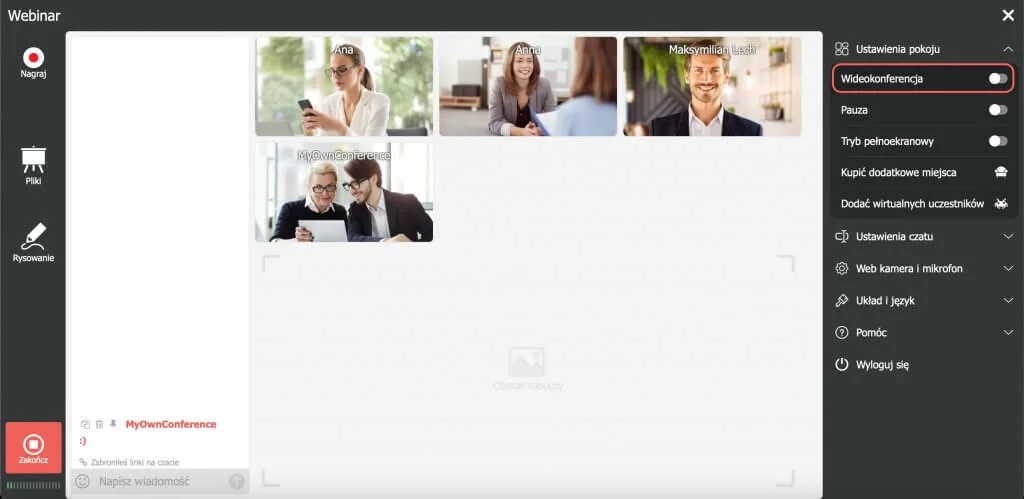
Funkcje trybu «wideokonferencji»
Jeśli podczas webinaru prezenterzy udostępniali wideo, prezentację lub zademonstrowali ekran, to po włączeniu trybu wideokonferencji wyświetlane materiały znikną. Dodatkowo przycisk „Rysowanie” będzie nieaktywny.
Nowy tryb możesz przetestować już teraz na naszej platformie. Jesteśmy przekonani, że dzięki formatowi wideokonferencji Twoje spotkania będą znacznie bardziej produktywne, a komunikacja osiągnie zupełnie nowy poziom. Udanych webinarów i wesołych świąt!
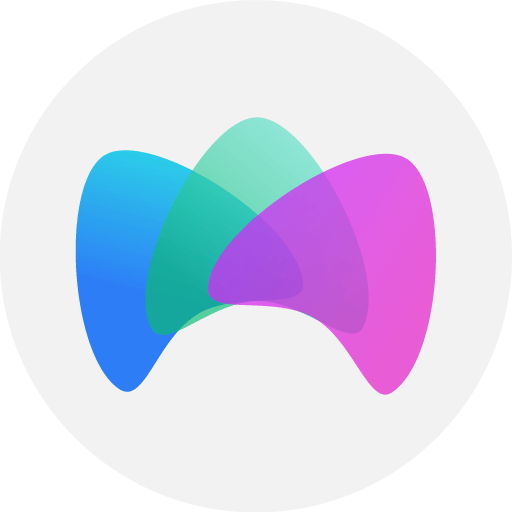
Autorzy z platformy do webinarów MyOwnConference dzielą się wiedzą o organizowaniu, prowadzeniu i promowaniu efektywnych webinarów na ich blogu.











